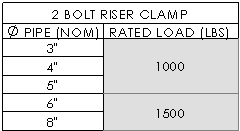注解表格
表格由一行和列安排的单元格组成。单元格可包含您可单独格式化的文字或数据。

表格工具栏上的表格可用于:
大部分表格都有以下功能:
以指针拖动
捕捉到您可设定的定位点
以图纸格式捕捉到直线及顶点
使用标准或自定义模板
添加列和行并调整其尺寸
选择和删除表格、列和行
分割或合并表格
合并或分割相邻单元格
将列中内容分类
放大所选范围
控制图层中的颜色
您还可在大部分表格中编辑项目:
 以下步骤不适用于每种表格类型。
以下步骤不适用于每种表格类型。
欲拖动表格:
在表格 PropertyManager 中清除附加到定位点。(对于基于 Excel 的材料明细表,在材料明细表属性对话框中清除使用表格定位点。)
按住 Alt 然后将表格拖离表格中的任何地方。
-或-
在表格的左上角中拖动  图标。
图标。
欲捕捉表格到图纸格式实体:
将表格拖动到图纸格式中一竖直线或水平线、或顶点。
当表格边线捕捉到直线或点时,释放指针。
欲将列或行添加到表格:
在您想添加新列或行的列或行中用右键单击并选择插入,然后选择一选项。
欲选择或删除一表格、列或行:
在表格中用右键单击,然后选取选择或删除,接着选取表格、列、或行。
 如果您选择整个表格,按 Delete 来删除表格。如果只选择了单元格,按 Delete 来删除单元格的内容。
如果您选择整个表格,按 Delete 来删除表格。如果只选择了单元格,按 Delete 来删除单元格的内容。
要将整个表格格式化:
单击左上角中的  图标选择表格。
图标选择表格。
将表格格式化。
要查看标题行:
将指针移动到表格左上角中的  图标之上。
图标之上。
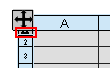
当指针变成  时单击。
时单击。
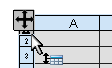
您可查看标题行并修改文字。
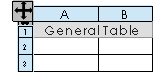
欲分割表格:
用右键单击表格并选择分割:
若想合并已分割的表格,用右键单击表格一部分然后选择合并表格。
要合并或分割相邻单元格:
选择单元格。
单击右键并选择合并单元格或解除合并单元格。